Voraussetzungen
Damit Sie die neue Funktion zum Teilen von Audioinhalten mit Ihrem iPhone, iPad oder iPod touch nutzen können, müssen mehrere Voraussetzungen erfüllt sein. Zunächst muss auf Ihrem Gerät iOS 13.1 (oder neuer) beziehungsweise iPadOS 13 (oder neuer) installiert sein. Daneben funktioniert die Freigabe nur mit folgenden drahtlosen Kopfhörern:
Mehr Apple-Wissen für dich.
Mac Life+ ist die digitale Abo-Flatrate mit exklusiven, unabhängigen Tests, Tipps und Ratgebern für alle Apple-Anwenderinnen und Anwender - ganz egal ob neu mit dabei oder Profi!
Mac Life+ beinhaltet
- Zugriff auf alle Online-Inhalte von Mac Life+
- alle digitalen Ausgaben der Mac Life, unserer Sonderhefte und Fachbücher im Zugriff
- exklusive Tests, Artikel und Hintergründe vorab lesen
- maclife.de ohne Werbebanner lesen
- Satte Rabatte: Mac, iPhone und iPad sowie Zubehör bis zu 15 Prozent günstiger kaufen!
✔ SOFORT gratis und ohne Risiko testen: Der erste Monat ist kostenlos, danach nur 6,99 Euro/Monat.
✔ Im Jahresabo noch günstiger! Wenn du direkt für ein ganzes Jahr abonnierst, bezahlst du sogar nur 4,99 Euro pro Monat.
AirPods (1. Generation oder neuer), AirPods Pro, Powerbeats Pro, Powerbeats3, Beats Solo3 Wireless, Beats Solo Pro, Beats Studio3 Wireless sowie den BeatsX
So teilen Sie Audioinhalte unter iOS 13
Methode 1:
Stellen Sie zunächst sicher, dass Ihre AirPods verbunden sind und sich die AirPods Ihres Freundes im Ladecase befinden sowie mit dessen iPhone, iPad oder iPod touch verbunden sind. Setzen Sie Ihre AirPods ein und bewegen Sie Ihr iPhone in diese Nähe des geöffneten Ladecases Ihres Freundes. Möchte Ihr Freund hingegen Beats Solo3 Wireless oder Beats Studio3 Wireless verwenden, bitten Sie ihn kurz die Ein/Aus-Taste zu drücken. Tippen Sie auf Ihrem iPhone auf „Vorübergehend Audio teilen“ und folgen Sie dann der kurzen Anleitung
Methode 2:
Trägt Ihr Freund bereits die Kopfhörer, können Sie dennoch Musik teilen. Tippen Sie auf Ihrem iPhone auf dem Sperrbildschirm oder im Kontrollzentrum auf das AirPlay-Symbol und wählen Sie „Audio teilen“ aus. Bewegen Sie Ihr iPhone in der Nähe der anderen Person und tippen Sie auf „Audio teilen“. Die andere Person muss auf ihrem Gerät nun „Teilnehmen“ auswählen.
So stoppen Sie die Audiofreigabe wieder
Um die Audiofreigabe wieder zu beenden, tippen Sie auf Ihrem iPhone auf das AirPlay-Smybol oben rechts und danach auf den Namen der Ohr- oder Kopfhörer der anderen Person, um die Verbindung zu trennen.
Alternativ können Sie auch das Kontrollzentrum öffnen und legen dann den Finger auf das AirPlay-Symbol in der Wiedergabesteuerung der oberen rechten Ecke. Tippen Sie danach auf den Namen der Ohr- oder Kopfhörer der anderen Person.
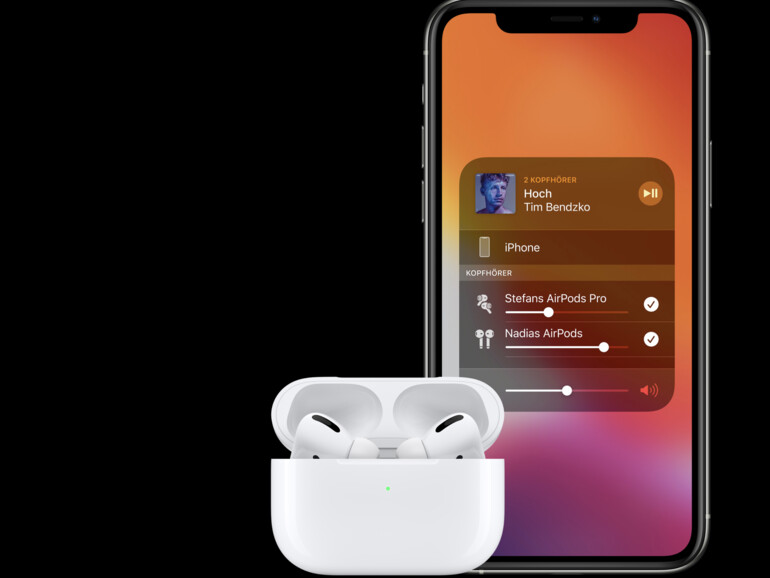


Diskutiere mit!
Hier kannst du den Artikel "AirPods Pro: So teilen Sie Audio-Inhalte mit einem anderen AirPods-Paar" kommentieren. Melde dich einfach mit deinem maclife.de-Account an oder fülle die unten stehenden Felder aus.
Das geht leider nur ab iPhone 8.